اگر با سوال “فرمت عکس چیست” مواجه شده اید در جای درست قرار دارید. در این مقاله ما شما را با فرمت تصویر و انواع آنها و همچنین زمان استفاده از آنها آشنا می کنیم.
فرمت عکس چیست؟
فرمت های فایل تصویری ابزاری استاندارد برای سازماندهی و ذخیره تصاویر دیجیتال هستند. فرمت فایل تصویری ممکن است داده ها را در فرمت فشرده نشده، فرمت فشرده (که ممکن است بدون اتلاف یا با اتلاف باشد) یا فرمت برداری ذخیره کند.
هر فرمت عکس برای استفاده متفاوتی بهینه شده است، به همین دلیل درک تفاوت های آنها و دانستن زمان استفاده از آنها ضروری است.
بیش از 90 درصد از وبسایتها شامل تصاویری در محتوای خود میشوند، زیرا تمایل دارند با استفاده از اینفوگرافیک یا اسکرین شات، توجه خوانندگان را به خود جلب کنند یا اطلاعات پیچیدهای را توضیح دهند. تصاویر همچنین می توانند باعث ایجاد تبدیل و ترویج اشتراک گذاری اجتماعی شوند.
با این حال، اگر از فرمت عکس مناسب استفاده نمی کنید، ممکن است در نهایت سرعت سایت خود را کاهش دهید یا خطاهای ناخواسته ای ایجاد کنید و در نتیجه تجربه کاربری بدی ایجاد کنید.
در ادامه توضیحات لازم را ارئه می دهیم که به شما کمک میکند تا تفاوتهای بین فرمتهای تصویر و زمان استفاده از هر یک از آنها را بهتر درک کنید
انواع فایل های تصویری – رستر در مقابل وکتور
قبل از اینکه در مورد تفاوت بین گرافیک رستر (شطرنجی) و وکتور (برداری) صحبت کنیم، مهم است که تفاوت بین فشرده سازی lossy و lossless را درک کنیم.
Lossy و less به عنوان تکنیک های فشرده سازی در نظر گرفته می شوند، در حالی که رستر و وکتور انواع فایل های تصویری هستند.
فشرده سازی Lossy (با اتلاف) فرآیندی است که برخی از داده های تصویر شما را حذف می کند. در حالی که این امر حجم فایل را به میزان قابل توجهی کاهش می دهد، کیفیت تصویر را نیز کاهش می دهد.
در همین حال، فشرده سازی less (بدون اتلاف) تنها ابرداده های غیر ضروری را از بین می برد. این فقط کمی حجم فایل را کاهش می دهد، اما کیفیت تصویر را حفظ می کند.
تصاویر شطرنجی می توانند دارای اتلاف یا بدون اتلاف باشند، در حالی که تصاویر برداری نه اتلاف دارند و نه بدون اتلاف، زیرا اندازه آنها در حال حاضر کوچک است – بنابراین، آنها نیازی به فشرده سازی ندارند.
برای انتخاب اینکه کدام فرمت فایل برای شما بهترین است، باید کیفیت تصویر را در نظر بگیرید، اینکه انتظار دارید بازدیدکنندگان شما با چه سرعتی تصاویر را باز کنند و چه مقدار فضای برای ذخیره آنها دارید.
فرمت های فایل تصویر رستر
تصاویر رستر (شطرنجی) از شبکه هایی از نقاط ریز مربعی به نام پیکسل تشکیل شده اند. هر پیکسل حاوی یک رنگ است که برای تشکیل تصویر با یکدیگر ردیف می شوند. هر چه رزولوشن بالاتر باشد، جزئیات بیشتری را می توان در یک تصویر مشاهده کرد.
تصاویر رستر معمولاً اندازه فایل های بزرگتری نسبت به تصاویر برداری دارند. نمونههایی از فرمتهای فایل رستر عبارتند از JPEG، GIF و PNG – اینها رایجترین انواع فایلهای تصویری در وب هستند.
از تصاویر raster برای تصاویر پیچیده با لبه های صاف و شیب رنگی مانند پروژه های طراحی گرافیکی و عکس ها استفاده کنید.
هر پیکسل در فایل های رستر دارای رنگ، موقعیت و نسبت مشخصی با توجه به وضوح است. این بدان معناست که اگر اندازه تصویر را تغییر دهید، پیکسل ها برای پر کردن فضای اضافی کشیده می شوند و تصویر شما را تار، مخدوش یا پیکسل می کند.
فرمت های فایل تصویر وکتور
تصاویر وکتور (برداری) از مسیرهایی ساخته می شوند که بر اساس معادلات ریاضی هستند.
یک مسیر توسط یک نقطه شروع و پایان تعریف می شود که توسط خطوط و منحنی ها به هم متصل می شوند. این می تواند یک خط مستقیم، یک مربع یا یک شکل منحنی باشد. هر مسیر ممکن است دارای ویژگی های مختلفی باشد، مانند رنگ دور، رنگ پر و ضخامت.
از آنجایی که تصاویر برداری بر اساس الگوریتمها تعریف میشوند – نه با تعداد مشخصی از پیکسلها – میتوان آنها را بدون تحریف یا افت کیفیت بزرگ کرد.
آنها معمولاً اندازه فایل های کوچکتری نسبت به رستر دارند. نمونه هایی از انواع فایل های تصویر برداری EPS، SVG و AI هستند.
مردم اغلب از فایلهای تصویر برداری برای لوگوها، آیکون ها یا فونتها استفاده میکنند – تصاویری که انتظار میرود در هر شرایطی مقیاسپذیری انعطافپذیری داشته باشند.
در تصویر وکتور، بر خلاف رستر، با زووم کیفیت تصویر کاهش داده نمی شود!
8 فرمت رستر برتر
اکنون که تفاوت های اصلی بین تصاویر رستر و وکتور را یاد گرفتید، بیایید به پرکاربردترین فرمت های فایل برای بهینه سازی تصویر بپردازیم که منجر به عملکرد بهتر وب سایت می شود. ما به مزایا و معایب هر فرمت، پشتیبانی از مرورگر و سیستم عامل و اینکه هر فرمت برای چه مواردی بهترین استفاده را دارد، خواهیم پرداخت.
1. JPEG و JPG
توجه به این نکته مهم است که JPEG و JPG فرمتهای فایل یکسانی هستند، با مخففها و پسوندهای فایل متفاوت. Joint Photographic Experts Group (JPEG) یک تصویر رستر با فشرده سازی با اتلاف است.
فشردهسازی با اتلاف آن به این معنی است که JPEG برخی از دادهها را حذف میکند تا اندازه فایل آن را کاهش دهد، که در عوض کیفیت تصویر آن را کاهش میدهد. اندازه فایل نسبتا کوچک آن به شما امکان می دهد فضای بیشتری را روی دیسک یا کارت حافظه خود ذخیره کنید.
معمولاً برای ذخیره تصاویر در دوربین های دیجیتال و چاپ استفاده می شود، تا زمانی که نیازی به ویرایش بیشتر نداشته باشید. JPEG یک فرمت عکس مسطح است، به این معنی که تمام ویرایش ها در یک لایه ذخیره می شوند و شما نمی توانید تغییرات را برگردانید. همچنین برخلاف PNG و GIF از شفافیت پشتیبانی نمی کند.
JPEG یک انتخاب عالی برای استفاده از وب است. بازدیدکنندگان سایت شما می توانند تصاویر را به سرعت بارگذاری کنند، در حالی که افت کیفیت به سختی قابل مشاهده است. همچنین برای اشتراکگذاری تصویر مناسب است زیرا کیفیت پایین آن نشان میدهد که JPEGها حجم فایل نسبتاً کمی دارند.
JPEG یکی از رایج ترین فرمت های فایل است. علاوه بر این، شما حتی می توانید تصاویر را به فرمت پیشرونده JPEG تبدیل کنید تا تصاویر را حتی سریعتر در وب سایت خود بارگذاری کنید. این قابل درک است زیرا فایل های JPEG از همه مرورگرها و سیستم عامل ها پشتیبانی می کنند و فشرده سازی نسبتاً مطلوبی را ارائه می دهند.
همه مرورگرهای اصلی مانند گوگل کروم، سافاری و موزیلا فایرفاکس از اولین نسخه خود از این نوع فایل تصویری پشتیبانی می کنند.
با این حال، JPEG بهترین گزینه برای تصاویر با خطوط متن، مانند اسکرین شات های آموزشی و اینفوگرافیک نیست. این به دلیل فشرده سازی تصویر با اتلاف است، که ممکن است خواندن متن در تصویر شما را سخت کند.
(در صورت نیاز به اطلاعات بیشتر، مقاله JPG چیست را ببینید)
2. PNG
Portable Network Graphics (PNG) یک رستر با فشرده سازی بدون اتلاف است.
از آنجایی که PNG بدون اتلاف است، داده های اصلی خود را حفظ می کند و کیفیت آن ثابت می ماند. این باعث می شود که PNG کیفیت تصویر بالاتری نسبت به JPEG داشته باشد و در عین حال جزئیات و کنتراست رنگ خود را حفظ کند.
متن در PNG واضحتر از JPEG به نظر میرسد، و آن را انتخاب بهتری برای گرافیکهایی میکند که بر متنهایی مانند اسکرین شات، اینفوگرافیک یا بنر تأکید دارند.
فرمت فایل PNG برای استفاده دیجیتالی بهینه شده است و آن را به رایج ترین فرمت عکس تبدیل می کند. همچنین از رنگ های بیشتری نسبت به فرمت GIF پشتیبانی می کند – PNG می تواند تا 16 میلیون رنگ را مدیریت کند، در حالی که GIF فقط از 256 رنگ پشتیبانی می کند.
این به شما امکان می دهد تصاویر پر جنب و جوش بیشتری داشته باشید، در حالی که فایل های PNG نیز می توانند شفافیت را حفظ کنند و آنها را به انتخابی ایده آل برای لوگو تبدیل کند.
اگر از PNG برای عکس های با وضوح بالا استفاده می کنید، فایلی بزرگتر از JPEG ایجاد می کند. با این حال، این یک انتخاب فرمت عالی برای نمایش تصاویر با کیفیت بالا مانند آثار طراحی و عکسها برای وبسایتهای نمونه کار است. فقط مواظب باشید زیاد از آن استفاده نکنید و سایت خود را کند نکنید.
اگرچه امکان ویرایش فایلهای PNG بدون از دست دادن کیفیت آنها وجود دارد، PNG به دلیل وضوح نسبتا پایین آن در مقایسه با فرمتهای بهینه چاپ مانند AI و TIFF بهترین انتخاب برای مقاصد چاپ نیست.
PNG توسط تمام مرورگرهای اصلی و نمایشگرهای تصویر استاندارد سیستم عامل پشتیبانی می شود.
(در صورت نیاز به اطلاعات بیشتر، مقاله PNG چیست را ببینید)
3. BMP
فایلهای تصویری Bitmap (BMP) رسترهایی هستند که پیکسلهای مجزا را ترسیم میکنند و در نتیجه فشردهسازی کمی روی یک تصویر داده میشود.
فایل های BMP بزرگتر و غیرعملی برای ذخیره یا پردازش هستند و کیفیت آنها به طور قابل توجهی بهتر از فرمت های تصویر رستر مانند PNG یا WebP نیست. این باعث می شود فایل های BMP بهترین انتخاب برای استفاده از وب نباشند.
همه مرورگرها و سیستم عامل های اصلی و اکثر نمایشگرها و ویرایشگرهای تصویر پیش فرض مانند MS Paint از BMP پشتیبانی می کنند.
BMP یکی از رایجترین فرمتهای فایل تصویری بود، اما امروزه به دلیل ماهیت بهینهنشدهاش منسوخ شده است.
4. GIF
Graphics Interchange Format (GIF) یک رستر است که از فشرده سازی بدون اتلاف استفاده می کند.
با این حال، فایل های گیف 8 بیتی هستند که فقط می توانند 256 رنگ را نمایش دهند. این بدان معناست که GIF نسبت به سایر فرمت های رستر کیفیت کمتری دارد. برای مقایسه، JPEG می تواند تا 24 بیت در هر پیکسل را ارائه دهد که 16777216 تنوع رنگی را ارائه می دهد.
محدودیت 8 بیتی آن، اندازه فایل را کوچک نگه میدارد، و GIF را به فرمتی مناسب برای ایجاد محتوای انیمیشن کوتاه جذاب تبدیل میکند.
صرف نظر از کیفیت تصویر محدود آن، بسیاری از مردم از GIF استفاده می کنند، زیرا وسیله ای برای ارائه محتوای بصری دقیق تر از یک تصویر ثابت است.
GIF توسط تمام مرورگرها و سیستم عامل های اصلی و همچنین نمایشگرهای تصویر استاندارد آنها پشتیبانی می شود.
5. TIFF
Tagged Image File Format (TIFF) یک تصویر رستر است که از فشرده سازی با اتلاف پشتیبانی می کند، اما مردم معمولاً از TIFF به عنوان یک فرمت عکس بدون اتلاف استفاده می کنند. TIFF و TIF فرمتهای یکسانی هستند، فقط با مخففها و پسوندهای فایل تصویری متفاوت.
فایل های TIFF به دلیل کیفیت بالای تصویر معمولاً برای مقاصد چاپ استفاده می شوند. بسیاری از اسکنرها نیز از فرمت TIFF برای حفظ کیفیت تصاویر یا اسناد اسکن شده استفاده می کنند.
ذخیره فایل های خود در فرمت TIFF به شما این امکان را می دهد که لایه های آنها را حفظ کنید، به این معنی که امکان ویرایش بیشتر آنها وجود دارد. با این حال، فایل های TIFF را بزرگتر می کند.
با وجود کیفیت بالای آن، TIFF به طور خودکار توسط هیچ مرورگر اصلی پشتیبانی نمی شود. برای رندر کردن یک فایل TIFF در مرورگر وب خود باید افزودنی ها را نصب کنید.
برای باز کردن فایلهای TIFF در رایانه محلی، از یک ابزار ویرایش یا انتشار گرافیکی حرفهای مانند Adobe Photoshop استفاده کنید. اگر از ویندوز استفاده می کنید، می توانید یک فایل TIFF را با Windows Photo Viewer باز کنید.
6. HEIF
High-Efficiency Image File Format (HEIF) یک نوع رستر است که بر اساس نقشه برداری پیکسلی است، به این معنی که با بزرگنمایی کیفیت تصویر کاهش می یابد.
HEIF قرار است رقیب مستقیم JPEG باشد. با این حال، HEIF دو برابر بیشتر از فرمت JPEG راندمان فشرده سازی دارد. با همان اندازه فایل، HEIF می تواند کیفیت تصویر بسیار بهتری را نسبت به رقیب خود ارائه دهد.
نقطه ضعف HEIF این است که از سیستم عامل محدود پشتیبانی می کند و از مرورگر وب پشتیبانی نمی کند. فقط macOS Sierra، iOS 11 و نسخههای بعدی از HEIF پشتیبانی میکنند – و این شامل پشتیبانی Safari نمیشود.
تا کنون، HEIF توسط چندین دستگاه جدیدتر برای ذخیره تصاویر با کیفیت بالاتر استفاده می شود و اندازه فایل ها را بهینه تر از JPEG ارائه می دهد.
7. RAW
RAW یک فرمت فایل تصویری است که توسط دوربین های دیجیتال برای ذخیره تصاویر با کیفیت کامل استفاده می شود. مردم معمولا از فایل های RAW برای پس از تولید، مانند روتوش عکس ها استفاده می کنند.
RAW بر روی یک کانال رنگی 14 بیتی کار می کند، در حالی که JPEG به عنوان یک فایل 8 بیتی استاندارد شده است. انعطاف پذیری بیشتری در تغییر رنگ ها و کنتراست تصویر در طول پس از تولید می دهد، زیرا حاوی داده های تونال و رنگ بیشتری است.
با این حال، این تصاویر با کیفیت بالا باعث میشوند تا RAW حجم فایلهای بزرگی داشته باشد. یک فایل تصویری RAW می تواند صدها مگابایت وزن داشته باشد.
فایلهای تصویری RAW برای وبسایتها یا اشتراکگذاری مناسب نیستند، زیرا هدف اصلی آنها تسهیل پستولید است.
برای مشاهده تصاویر RAW در سیستم عامل ها، باید از نرم افزارهای حرفه ای ویرایش عکس مانند فتوشاپ و Adobe Lightroom استفاده کنید. اگر از macOS استفاده می کنید، می توانید تصاویر RAW خود را با استفاده از iCloud Photos و Apple Photos ویرایش کنید.
8. PSD
Photoshop Document (PSD) یک نوع فایل بومی ادوبی فتوشاپ برای ذخیره تصاویر و کارهای در حال انجام است. این یک رستر با فشرده سازی بدون اتلاف است.
به طور معمول دارای اندازه فایل های بزرگ است زیرا یک فایل PSD حاوی تمام عناصر بصری Adobe Photoshop مانند لایه ها، مسیرها و فیلترها است. این عناصر باعث میشوند که فایلهای PSD کاملاً قابل ویرایش و سفارشیسازی باشند و به شما این امکان را میدهند که ویرایش پروژه را تا زمانی که از نتیجه راضی باشید ادامه دهید.
5 فرمت وکتور برتر
اگر پروژه شما نیاز به استفاده از تصاویر برداری دارد، هنوز چند گزینه وجود دارد که باید در نظر بگیرید. برخی از آنها به طور مستقیم با نرم افزار مورد استفاده شما مرتبط هستند، مانند INDD و AI، اما برخی دیگر به اهداف شما مانند انتشار لوگو یا چاپ بستگی دارند.
1. SVG
Scalable Vector Graphics (SVG) یک فرمت فایل مبتنی بر وکتور است. این بدان معناست که وقتی یک تصویر SVG را بزرگ می کنید، کیفیت تصویر خود را از دست نمی دهد.
SVG یک فرمت عکس مبتنی بر XML است که برای گرافیک های دو بعدی و انتشار وب بهینه شده است. همچنین برای وارد کردن آثار هنری از برنامههای گرافیکی دوبعدی به نرمافزار مدلسازی سه بعدی مفید است.
این امکان وجود دارد که SVG را مستقیماً به عنوان کد CSS در یک صفحه وب قرار دهید. همچنین دارای اندازه فایل های کوچکی است که فقط مقدار کمی از حجم ذخیره سازی شما را می گیرد. این دو عامل باعث می شود SVG سومین فرمت رایج فایل تصویری برای وب سایت ها باشد.
SVG از تصاویر شفاف پشتیبانی میکند و میتواند شامل انیمیشن باشد، اما بهتر است با اشکال ساده مانند لوگوها، آیکون ها یا تصاویر ساده استفاده شود.
این فرمت برای نمایش و چاپ تصاویر پیچیده با عمق رنگ بالا نامناسب است زیرا با استفاده از نقاط و مسیرها رندر می شود.
همه مرورگرهای وب اصلی از این فرمت فایل تصویری پشتیبانی می کنند. با این حال، ویرایشگرهای تصویر پیشفرض در هیچ سیستمعاملی معمولاً از SVG پشتیبانی نمیکنند. این به این دلیل است که SVG برای تصاویر پیچیده مانند عکس ها نامناسب است و ویرایشگرهای تصویر پیش فرض سیستم عامل عمدتا برای نمایش تصاویر پیچیده استفاده می شود.
با این حال، اکثر نرم افزارهای تصویرسازی از SVG پشتیبانی می کنند و قادر به مشاهده این فرمت هستند.
2. EPS
Encapsulated PostScript (EPS) یک وکتور با فشرده سازی بدون اتلاف است. برای ذخیره تصاویر یا کارهای طراحی گرافیکی در نرم افزارهای تصویرسازی مانند Adobe Illustrator و CorelDraw استفاده می شود.
مانند SVG، EPS در ابتدا به عنوان یک سند مبتنی بر متن توسعه داده شد که اشکال و خطوط را با کد مشخص می کند. با این حال، پیکسل ها و رنگ ها را مانند فرمت های فایل تصویر شطرنجی ترسیم نمی کند. این رویکرد کد منجر به این می شود که EPS قادر به مقیاس بندی بدون اتلاف باشد.
مانند TIFF، فایل های EPS نیز به طور گسترده برای مقاصد چاپ استفاده می شوند.
از نرمافزار تصویرسازی برای مشاهده فایلهای EPS در همه سیستمعاملها استفاده کنید، زیرا EPS توسط هیچ مرورگر وب اصلی پشتیبانی نمیشود و با استفاده از نمایشگرهای پیشفرض تصویر قابل مشاهده نیست.
3. PDF
Portable Document Format (PDF) ممکن است به عنوان یک قالب سند آشناتر باشد، اما می توان از آن برای ذخیره تصاویر نیز استفاده کرد.
یک فایل PDF با همان زبان پست اسکریپت EPS ساخته شده است. بنابراین PDF یک انتخاب عالی برای چاپ است. این یک وکتور با فشرده سازی بدون تلفات است که به شما امکان می دهد یک تصویر PDF را تا جایی که می خواهید بزرگ کنید.
همچنین بهترین گزینه برای گزارش های بصری تعاملی یا اینفوگرافیک است زیرا قابل نمایه سازی است و متن قابل جستجو دارد. همچنین امکان گنجاندن عناصر تعاملی در PDF، به عنوان مثال، پیوندها و دکمههای CTA وجود دارد.
همه مرورگرهای اصلی از فرمت PDF پشتیبانی می کنند، اما شما نمی توانید از PDF برای نمایش تصاویر به عنوان محتوای وب استفاده کنید. امکان گنجاندن آن به عنوان بخشی از محتوای خود وجود دارد، اما فایل PDF در یک برگه جداگانه باز می شود.
اگر می خواهید فایل های PDF را در هر سیستم عاملی مشاهده کنید، نمی توانید آنها را با استفاده از نمایشگر تصویر بومی سیستم عامل یا نرم افزار ویرایش تصویر مشاهده کنید. در عوض، به سادگی از ویرایشگرهای استاندارد اسناد مانند MS Word، Open Office یا Google Docs استفاده کنید.
اگر از وردپرس به عنوان CMS خود استفاده می کنید، از افزونه نمایش PDF استفاده کنید تا بازدیدکنندگان سایت شما بتوانند فایل های PDF را در مرورگر خود مشاهده کنند.
4. INDD
InDesign Document (INDD) یک فرمت عکس برداری است که توسط Adobe InDesign برای ذخیره فایل های پروژه استفاده می شود. Adobe InDesign یک نرم افزار نشر رومیزی است که عمدتاً برای کار بر روی طرح بندی یا طراحی صفحه برای استفاده چاپی و دیجیتالی استفاده می شود. به عنوان مثال، مجلات، روزنامه ها و بروشورها.
یک فایل INDD شامل تمام عناصر پروژه، مانند محتوای صفحه، سبکها و نمونههای رنگی است، بنابراین میتوانید بعداً آنها را سفارشی یا ویرایش کنید. یک فایل INDD میتواند حاوی چندین صفحه باشد که در نتیجه حجم فایلهای بزرگی ایجاد میشود.
درست مانند PSD، شما باید Adobe InDesign را روی رایانه خود نصب کنید تا این فرمت را به صورت محلی در هر سیستم عاملی مشاهده کنید، زیرا هر نمایشگر تصویر پیش فرض از INDD پشتیبانی نمی کند. INDD همچنین یک قالب امن برای وب نیست، به این معنی که نمی توانید آن را مستقیماً در هیچ مرورگری باز کنید.
5. AI
همچنین از خانواده نرم افزارهای Adobe، Illustrator Artwork (AI) قالبی بومی برای نرم افزار گرافیک برداری Adobe Illustrator است. شما می توانید یک تصویر و پروژه آن را ذخیره کنید، چه کامل باشد و چه هنوز در وضعیت در حال انجام کار. فایل های AI در درجه اول برای ایجاد تصاویر و هنرهای برداری استفاده می شوند.
از آنجایی که AI یک وکتور است، میتوانید تصاویر AI را به اندازهای که میخواهید بزرگ یا کوچک کنید. یک فایل AI شامل تمام عناصر طراحی AI، از جمله خطوط و اشکال است که به شما امکان می دهد فایل را بعدا ویرایش کنید. این لایه پیچیده محتوا باعث شد که AI حجم فایل های نسبتا زیادی داشته باشد.
مانند فرمت های فایل تصویری خاص ادوبی، AI توسط هیچ مرورگر و نمایشگر تصویر پیش فرض سیستم عامل پشتیبانی نمی شود. تنها راه برای مشاهده این فرمت از طریق خود Adobe Illustrator است.
جمع بندی
استفاده از فرمت های عکس مناسب به شما کمک می کند تا بهترین عملکرد را برای یک نیاز خاص داشته باشید. برای مثال، اگر از فرمتهای مناسب برای بهینهسازی وبسایت خود استفاده کنید، سرعت بارگذاری سریعتر و در کل تجربه کاربری بهتری خواهید داشت.
اکنون که متوجه شدید مزایا و تفاوتهای بین 13 فرمت تصویری که ما توصیه میکنیم چیست، در اینجا فهرستی مفید از زمان استفاده از این فرمتها و بهترین زمان اجتناب از آنها آورده شده است:
- JPEG – برای تصاویر وب، اشتراک گذاری تصویر، ذخیره فایل ها در دوربین و چاپ. با این حال، بهترین انتخاب برای تصاویر متمرکز بر متن نیست.
- PNG – برای تصاویر وب، تصاویر متمرکز بر متن، لوگوها و تصاویر با وضوح بالا عالی است. انتخاب عالی برای مقاصد چاپ نیست.
- BMP – توسط تمام مرورگرهای اصلی و بینندگان تصویر، از جمله قدیمی ترین نسخه های آنها، پشتیبانی می شود. اکنون این قالب به طور کلی منسوخ شده است.
- GIF – ایده آل برای انیمیشن های ساده و نمایش مراحل آموزشی. برای تصاویری که نیاز به رنگ های غنی دارند مناسب نیست.
- TIFF/TIF – فرمتی عالی برای چاپ و اسکن اسناد. برای استفاده از وب مناسب نیست.
- HEIF – برای ذخیره تصاویر با کیفیت بالا در دستگاههای جدیدتر استفاده میشود و اندازه فایلهای بهینهتر را ارائه میدهد. اگر نیاز به دسترسی به تصاویر در مرورگرها و سیستم عامل های مختلف دارید، بهترین انتخاب نیست.
- RAW – برای عکس های با کیفیت بالا. برای استفاده از وب یا اشتراک گذاری تصویر مناسب نیست.
- PSD – فرمت Adobe Photoshop برای پروژه های طراحی گرافیکی قابل ویرایش. برای استفاده از وب و تصاویر آماده چاپ مناسب نیست.
- SVG – برای تصاویر وب، تصاویر با اشکال ساده، تصاویر دو بعدی و وارد کردن تصاویر دو بعدی به نرم افزار مدل سازی سه بعدی عالی است. برای نمایش تصاویر دقیق با عمق رنگ بالا، مانند عکس، مناسب نیست.
- EPS – از آن برای چاپ، تصاویر و کارهای طراحی گرافیک استفاده کنید. برای عکس مناسب نیست.
- PDF – برای چاپ، گزارش های بصری تعاملی و اینفوگرافیک عالی است. اگر نیاز به ویرایش بیشتر در تصاویر دارید مناسب نیست.
- INDD – در Adobe InDesign برای ذخیره طرحبندیهای قابل ویرایش یا طرحهای صفحه استفاده میشود. برای استفاده از وب مناسب نیست.
- AI – در Adobe Illustrator برای ذخیره گرافیک های برداری قابل ویرایش استفاده می شود. برای استفاده از وب مناسب نیست.
امیدواریم این مقاله به شما در آشنا شدن با فرمت عکس و همچنین در یافتن فرمت تصویر مناسب برای پروژه های خود کمک کند. همچنین ممکن است بخواهید مقاله دیگر ما را در مورد نحوه بهینه سازی تصاویر در وردپرس ببینید.

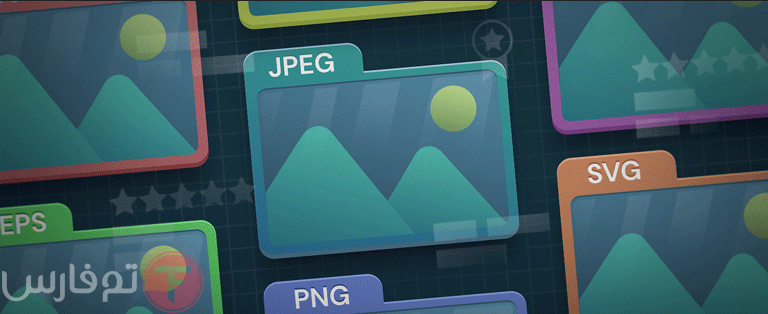
در PNG می توان رنگ پس زمینه را بی رنگ کرد
سلام بله میشه.
عالی بود، ممنون از مطلب بسیار خوب و مختصر و کاربردیتون